Multiphase : réservoir de carburant - Exercice 8 : Analyse des résultats
Cet exercice décrit la façon dont vous analysez les résultats pendant et après la simulation. Pour cacher les surfaces CAO (non le domaine de fluide), alternez entre
 Corps Flow Analysis (Flow Analysis Bodies)
Corps Flow Analysis (Flow Analysis Bodies) et
 Corps CAO (CAD Bodies)
Corps CAO (CAD Bodies) dans le groupe
Afficher (Show). Cliquez sur
 Panneau du tracé XY (XYPlot Panel)
Panneau du tracé XY (XYPlot Panel) pour visualiser le tracé XY.
Tracé de l'écoulement massique aux frontières d'entrée et de sortie
1. Sous Domaines (Domains), sélectionnez TANK.
2. Cliquez sur
 Tracé XY (XYPlot)
Tracé XY (XYPlot). Une nouvelle entité
xyplot1 est ajoutée à l'arbre Flow Analysis sous
Résultats (Results) >
Derived Surfaces >
XY Plots.
3. Sélectionnez xyplot1.
4. Dans l'onglet Modèle (Model) du panneau Propriétés (Properties), définissez la zone Variable (Variable) sur Volume Fraction. Le tracé, comme illustré ci-dessus, affiche la fraction volumique du carburant remplissant le réservoir.
Tracé de la fraction volumique au niveau d'une section
| Volume Fraction:fuel [-] : Component 1.0 0.0 |
1. Dans l'arbre Flow Analysis, sous Résultats (Results), cliquez sur Derived Surfaces.
2. Sélectionnez Section 01.
3. Dans l'onglet Modèle (Model) du panneau Propriétés (Properties), définissez les valeurs des options répertoriées ci-après :
◦ Type (Type) : Plane Y.
◦ Position (Position) : -2.615 (moins 2.615)
4. Dans l'onglet Vue (View) du panneau Propriétés (Properties), définissez les valeurs des options répertoriées ci-après pour Surface (Surface) :
◦ Surface (Surface) : Oui (Yes).
◦ Grille (Grid) : Non (No).
◦ Contour (Outline) : Oui (Yes).
◦ Variable (Variable) : Volume Fraction:fuel [-] : Component
Visualisation d'une isosurface de points dont la vitesse est inférieure à 1 m/s
Dans une isosurface, les valeurs physiquement égales sont affichées en trois dimensions dans les surfaces.
1. Dans le groupe
Post-traitement (Post-processing), cliquez sur
 Isosurface (Isosurface)
Isosurface (Isosurface). Une nouvelle entité
Isosurface 01 apparaît sous
Derived Surfaces dans l'arbre Flow Analysis.
2. Sélectionnez Section 01.
3. Dans l'onglet Vue (View) du panneau Propriétés (Properties), renseignez les options répertoriées ci-après :
◦ Surface (Surface) : Non (No)
◦ Grille (Grid) : Non (No).
◦ Contour (Outline) : Non (No).
4. Sélectionnez Isosurface 01.
5. Dans l'onglet Modèle (Model) du panneau Propriétés (Properties), définissez les valeurs des options répertoriées ci-après :
◦ Variable d'isosurface (Isosurface Variable) : Volume Fraction: fuel [-]: Component
◦ Type (Type) : Supérieur à (Above Value)
◦ Valeur (Value) : 0.5
6. Dans l'onglet Vue (View) du panneau Propriétés (Properties), définissez Surface (Surface) sur la couleur de votre choix, et définissez Contour (Outline) sur Non (No).
 Corps Flow Analysis (Flow Analysis Bodies) et
Corps Flow Analysis (Flow Analysis Bodies) et  Corps CAO (CAD Bodies) dans le groupe Afficher (Show). Cliquez sur
Corps CAO (CAD Bodies) dans le groupe Afficher (Show). Cliquez sur  Panneau du tracé XY (XYPlot Panel) pour visualiser le tracé XY.
Panneau du tracé XY (XYPlot Panel) pour visualiser le tracé XY. Corps Flow Analysis (Flow Analysis Bodies) et
Corps Flow Analysis (Flow Analysis Bodies) et  Corps CAO (CAD Bodies) dans le groupe Afficher (Show). Cliquez sur
Corps CAO (CAD Bodies) dans le groupe Afficher (Show). Cliquez sur  Panneau du tracé XY (XYPlot Panel) pour visualiser le tracé XY.
Panneau du tracé XY (XYPlot Panel) pour visualiser le tracé XY.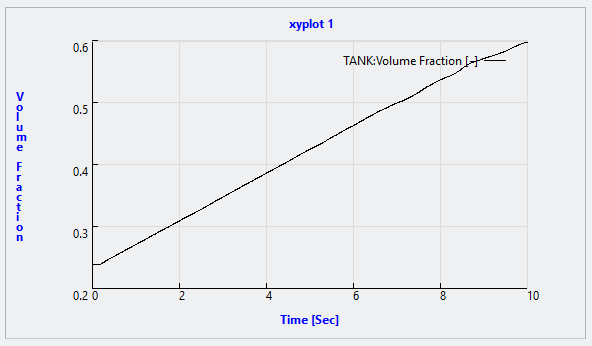
 Tracé XY (XYPlot)
Tracé XY (XYPlot)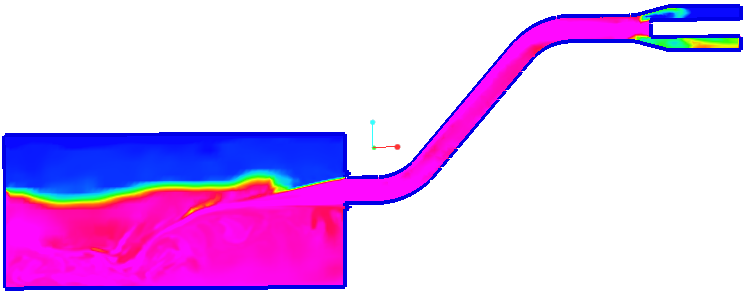
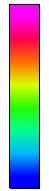
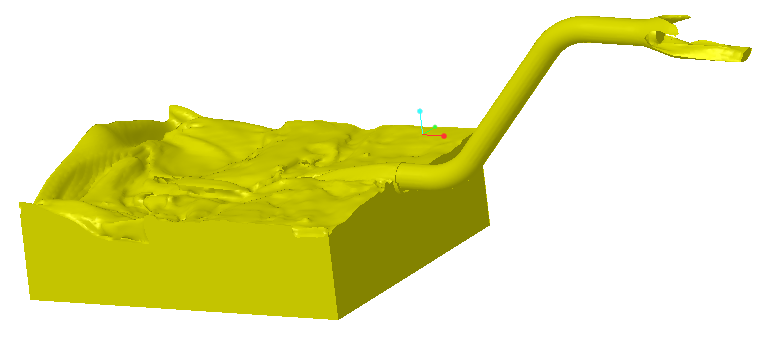
 Isosurface (Isosurface)
Isosurface (Isosurface)